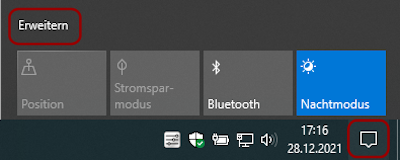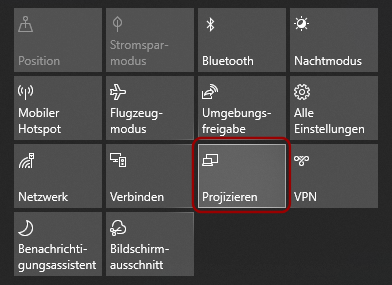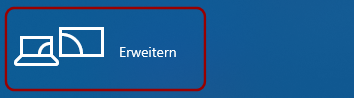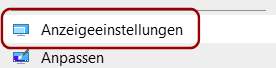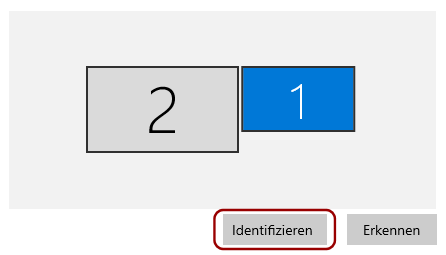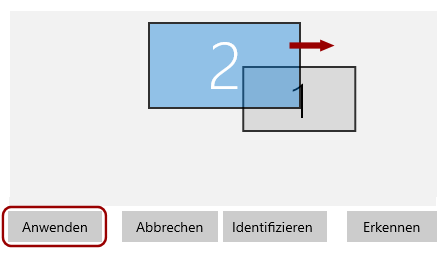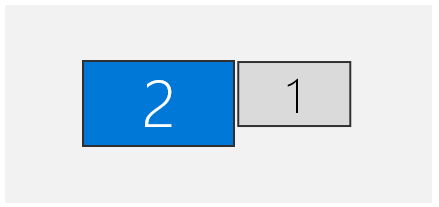Externen Monitor anschließen (de) 03.12.2023
Diese Anleitung beschreibt das Anschließen eines externen Monitors an einen Laptop für Windows 10. Zusammen mit einer externen Tastatur ist dies ein üblicher Bildschirm Arbeitsplatz.
Voraussetzung ist eine HDMI Schnittstelle am Laptop und am Monitor sowie ein HDMI Kabel.
Business Laptops haben statt HDMI oft einen DisplayPort Anschlus. Hier ist ein DisplayPort zu HDMI Adapter notwendig.
Hinweis: Die Vorgehensweise bei Anschließen eines Beamers ist nahezu identisch.
Achtung: Keine Gewähr für Richtigkeit dieser Anleitung! Benutzung erfolgt auf eigene Gefahr!
- Schritt 1: HDMI Kabel anschließen
- Schritt 2: Projizieren Einstellung
- Schritt 3: Bildschirme anordnen
- Schritt 4: Hauptbildschirm einstellen
Microsoft®, Windows® are either registered trademarks or trademarks of Microsoft Corporation in the United States and/or other countries.
Schritt 1: HDMI Kabel anschließen
- HDMI Kabel am Monitor einstecken und Monitor einschalten.
- HDMI Kabel am Laptop einstecken.
- Laptop starten und warten bis komplett hochgefahren.
Nach ein paar Sekunden sollte ein Bild am externen Monitor erscheinen. Meist erscheint am externen Monitor zunächst das gleiche Bild wie am Laptop (dupliziert). In Schritt 2 erfolgt die Umstellung auf erweiterten Bereich. Erscheint kein Bild am externen Monitor hat dies meist folgende Gründe:
HDMI Eingang am Monitor nicht aktiviert:
Moderne Monitore haben oft mehrere Eingänge (HDMI, DVI, ...). Wird der Anschluss nicht automatisch erkannt, muss HDMI als Input über das Monitor Menü aktiviert werden (meist als Quelle, Source oder Input). Dazu befinden sich vorne oder unten am Monitor meist kleine Tasten zum Menü Aufruf und zur Navigation (siehe Monitor-Handbuch).
Laptop Einstellung - Nur PC-Bildschirm:
Die Darstellung für einen zweiten Monitor muss erst am Laptop aktiviert werden. Siehe nächster Schritt 2. Projizieren Einstellung.
Schritt 2: Projizieren Einstellung
Hier wird der externe Monitor als erweiterter Bildschirmbereich eingerichtet. Laptop und externer Monitor bilden so zusammen einen großem Bildschirm.
- Ganz unten rechts auf das Benachrichtiguns-Symbol klicken.
Die Benachrichtigungsleiste öffnet sich. - In der Benachrichtungsleiste unten auf Erweitern klicken.
Weitere Kachelreihen werden sichtbar. - Auf die Kachel Projizieren klicken.
Das Projizieren Menü öffnet sich. - Auf die Einstellung Erweitern klicken.
Der Laptop Bildschirm wird nun auf den externen Monitor Bildschirm erweitert. Dies kann ein paar Sekunden dauern.
Beide Bildschirme bilden zusammen einen großem Bildschirm.
Im ungünstigen Fall befindet sich der erweiterte Bereich auf der falschen Seite. Die Maus muss dann von der "falschen" Seite in den externen Monitor gezogen werden. Lösung: Schritt 3. Bildschirme anordnen.
Schritt 3: Bildschirme anordnen
Hier wird der erweiterterte Bildschirmbereich so angeordnet, dass er der realen Anordnung von Laptop und externen Monitor auf dem Schreibtisch entspricht.
- Alle Programme schließen und auf dem Desktop des Laptops rechtsklicken. Ein Popup Fenster erscheint.
- Im Popup Fenster den Eintrag Anzeigeeinstellungen wählen.
Das Fenster Anzeige erscheint. Beide Bildschirme (externer Monitor meist größer, Laptop meist kleiner) werden hier nebeneinander mit einer Nummer angezeigt. - Unter den Bildschirmen auf den Button Identifzieren klicken.
Auf den echten Bildschirmen erscheinen nun die Nummern.
Entspricht die Anordnung der Bildschirme in der Anzeige NICHT der Anordnung von Laptop und Monitor auf dem Tisch, dann
- mit der linken Maustaste auf einen Bildschirm klicken
- die Maustaste gedrückt halten
- Bildschirm bei gedrückter Taste auf die andere Seite ziehen.
Auf den Button Anwenden klicken.
Anordnung der Bildschirme in der Anzeige sollte nun der Anordnung auf dem Schreibtisch entsprechen.
Schritt 4: Hauptbildschirm einstellen
Hier wird der erweiterterte Bildschirmbereich als Hauptbildschirm eingestellt. Dies ist die übliche Einstellung, wenn der externe Monitor als Hauptbildschirm und der Laptop als Nebenbildschirm verwendet wird.
- Alle Programme schließen und auf dem Desktop des externen Monitors rechtsklicken..
- Im Popup Fenster den Eintrag Anzeigeeinstellungen wählen.
Das Fenster Anzeige erscheint. Der große Hauptbildschirm ist blau markiert. Falls nicht, einmal anklicken. - Im diesem Fenster Anzeige ganz nach unten scrollen.
- Diese Anzeige als Hauptanzeige verwenden aktivieren.